الدليل النهائي لبرنامج Google Analytics في عام 2023
ماهو برنامج Google Analytics ؟
تعد Google Analytics ، التي تُعرف أحيانًا باسم GA ، أداة تحليلات مجانية توفر لك تحليلاً شاملاً لأداء موقع الويب أو التطبيق الخاص بك. إنه خيار شائع لأي شخص يستخدم أدوات Google المختلفة لأنه يتصل بمنصات ومنتجات Google للتسويق والإعلان (بما في ذلك إعلانات Google و Search Console و Data Studio).
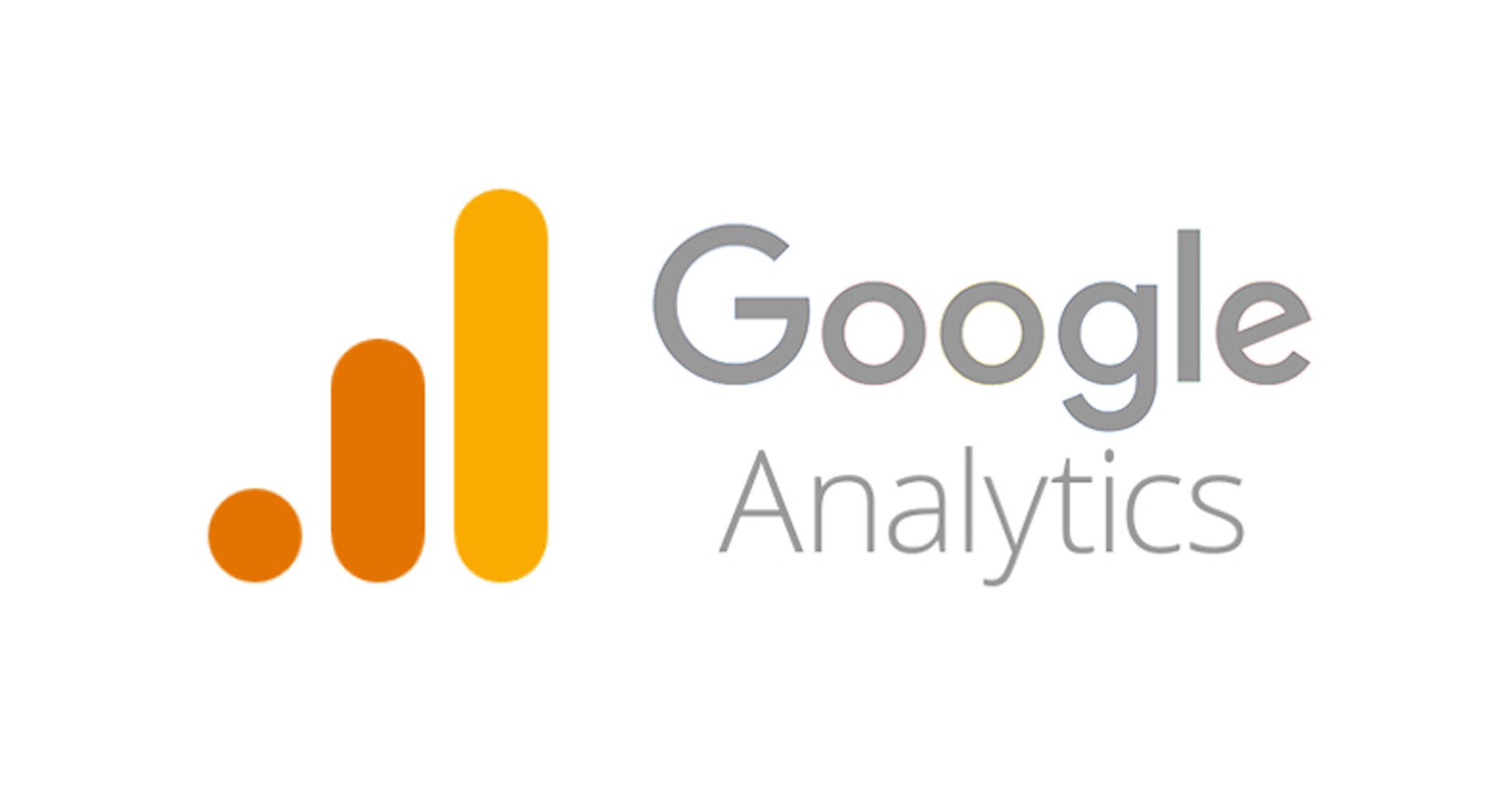
هل برنامج Google Analytics مجاني؟
يأتي GA بإصدارين مجاني ومميز (يسمى الأخير Analytics 360). من المحتمل أن تتمكن المؤسسات الصغيرة والمتوسطة من استخدام إمكانات الإصدار المجاني بما يرضيهم تمامًا. بعد أن يتلقى موقعك الإلكتروني أكثر من مليار زيارة شهرية ، يرتفع السعر السنوي لبرنامج Analytics 360 إلى 150 ألف دولار .
ما هو Universal Analytics؟
يُطلق على أحدث اصدار لبرنامج Google Analytics اسم Universal Analytics.
ما هو GA4؟
أحدث إصدار من Google Analytics هو GA4. تم تحسين جميع التقارير و الأدوات والميزات ، وتغيرت واجهة المستخدم بشكل طفيف. سيظهر مظهر شاشتك الرئيسية إذا كنت تستخدم GA4 أو Universal Analytics. Universal Analytics على اليسار و GA4 على اليمين.
هل يجب عليك استخدام Google Analytics؟
يعد GA مناسبًا تمامًا إذا كنت تريد الكثير من البيانات ، والأهم من ذلك ، إذا كان لديك الوقت والقدرة على تحليلها واتخاذ الإجراء المناسب. يجب إعداد GA وتعلمها واستخدامها وصيانتها واستخدامها ، وكل ذلك يتطلب وقتًا.
يمكنك الحصول على جميع المعلومات التي تحتاجها بجهد أقل بكثير إذا كنت تستخدم خيارات تحليلات تسويقية أخرى مثل blackhole.
ما الإجراءات التي ستحتاج إلى اتخاذها لإعداد GA الآن؟
كيفية إعداد برنامج Google Analytics؟
- يجب إنشاء حساب Google Analytics.
- قم بتضمين اسم المجال والصناعة وعنوان URL لموقع الويب الذي ترغب في تتبعه.
- إعطاء الممتلكات الخاصة بك وجهة نظر.
- بعد علامة رأس موقع الويب الخاص بك ، أضف شفرة التتبع الخاصة بك.
- تحقق من أن الكود يعمل من خلال زيارة بوابة GA الخاصة بك.
يجب عليك إنشاء حساب Google قبل أن تتمكن من استخدام Google Analytics. هذا يعني أنك بحاجة إلى كلمة مرور وعنوان بريد إلكتروني لحساب Google نشط.
يجب عليك التسجيل في Analytics قبل أن تتمكن من الوصول إلى Google Analytics حتى بعد تسجيل حساب Google. ومع ذلك ، من الضروري أن تضع في اعتبارك أنه لا يمكنك الوصول إلى الخدمة إلا باستخدام حساب Google شرعي عند إعداد GA.
الخطوة 1: إنشاء حساب Google Analytics.
يجب عليك أولاً التسجيل للحصول على حساب Google Analytics. بدلا من ذلك ، قم بتسجيل الدخول إلى حسابك الحالي.
الخطوة 2: أضف الاسم وعنوان URL ومجال موقع الويب الذي تريد تتبعه.
حدد الحساب الذي تريد إضافة الموقع إليه.
في هذه المرحلة ، يجب عليك إنشاء الممتلكات الخاصة بك ، ومنحها اسمًا ، وإدخال عنوان URL الخاص بالموقع الإلكتروني ، جنبًا إلى جنب مع القطاع والمنطقة الزمنية للتقارير. ستتمكن بعد ذلك من إنشاء وإكمال هذه المرحلة من الإجراء.
الخطوة 3: إضافة دفق بيانات أو طريقة عرض إلى الممتلكات الخاصة بك.
يقدم GA4 “مصادر البيانات” بوظائف مماثلة بدلاً من “المشاهدات” التي لم تعد مستخدمة. عند إكمال هذه المهام باستخدام Universal Analytics ، ضع ذلك في الاعتبار.
- انتقل إلى الحساب والموقع الذي تريد إضافة ملف شخصي إليه ، ثم استخدم القائمة لإنشاء ملف شخصي. قم بتسمية العرض الخاص بك ، واختر نوع العرض (ويب أو تطبيق) ، وقم بالرد على بعض الأسئلة الأخرى. في GA ، ضع في اعتبارك أنه يمكنك إضافة ما يصل إلى 25 ملفًا شخصيًا إلى الموقع.
- انتقل إلى الحساب والموقع الذي تريد إضافة تدفق بيانات إليه وحدده من القائمة لإضافة تدفق بيانات إلى حساب GA4 الخاص بك. حدد دفقًا وأضفه واحفظه.
الخطوة 4: أضف شفرة التتبع الخاصة بك مباشرةً بعد علامة <head> لموقعك.
يمكنك استخدام معرّف تتبع خاص وعلامة موقع شاملة عند إنشاء موقع (رمز تحتاج إلى إضافته إلى كل صفحة موقع تريد قياسها). هذه هي الطريقة التي يمكنك من خلالها جمع المعلومات حول الممتلكات الخاصة بك.
بعد ذلك ، في كل صفحة موقع تريد قياسها ، الصق علامة الموقع الشاملة الخاصة بك مباشرةً بعد العلامة الافتتاحية >. سيُطلب منك تحديد نوع موقع الويب الخاص بك بحيث يمكن إعداد جمع البيانات بشكل صحيح.
الخطوة 5: قم بزيارة بوابة GA الخاصة بك وتحقق من عمل الكود.
أخيرًا ، تأكد من أن الكود الخاص بك يعمل. يمكنك القيام بذلك باستخدام علامة تبويب مختلفة أو استخدام هاتفك لتصفح موقعك أثناء عرض منطقة التقارير في الوقت الفعلي. يجب أن يعكس التقرير زائرًا واحدًا على الأقل للموقع ، وهو أنت.
وهذا في الأساس كل شيء! قد يكون لديك الأسئلة التالية بعد قراءة هذا الاستعراض:
هل تحتاج إلى إضافة رمز GA إلى كل صفحة من صفحات موقعك؟
هذا قدر كبير من العمالة البشرية ، خاصة إذا كان موقع الويب الخاص بك يحتوي على أكثر من 50 صفحة. ماذا يحدث عند إضافة صفحات جديدة أيضًا؟ هل تحتاج حقًا إلى تضمين العلامة في كل مرة؟
الجواب القصير هو لا.
الرد الأطول هو أن العلامة تحتاج فقط إلى تضمينها مرة واحدة في كل قالب صفحة. نظرًا لأن كل صفحة على موقعك تستخدم نفس وحدة الرأس ، إذا كنت تحتاج فقط إلى إضافتها إلى هذه الوحدة ، فسيتم تطبيقها تلقائيًا على جميع صفحاتك.
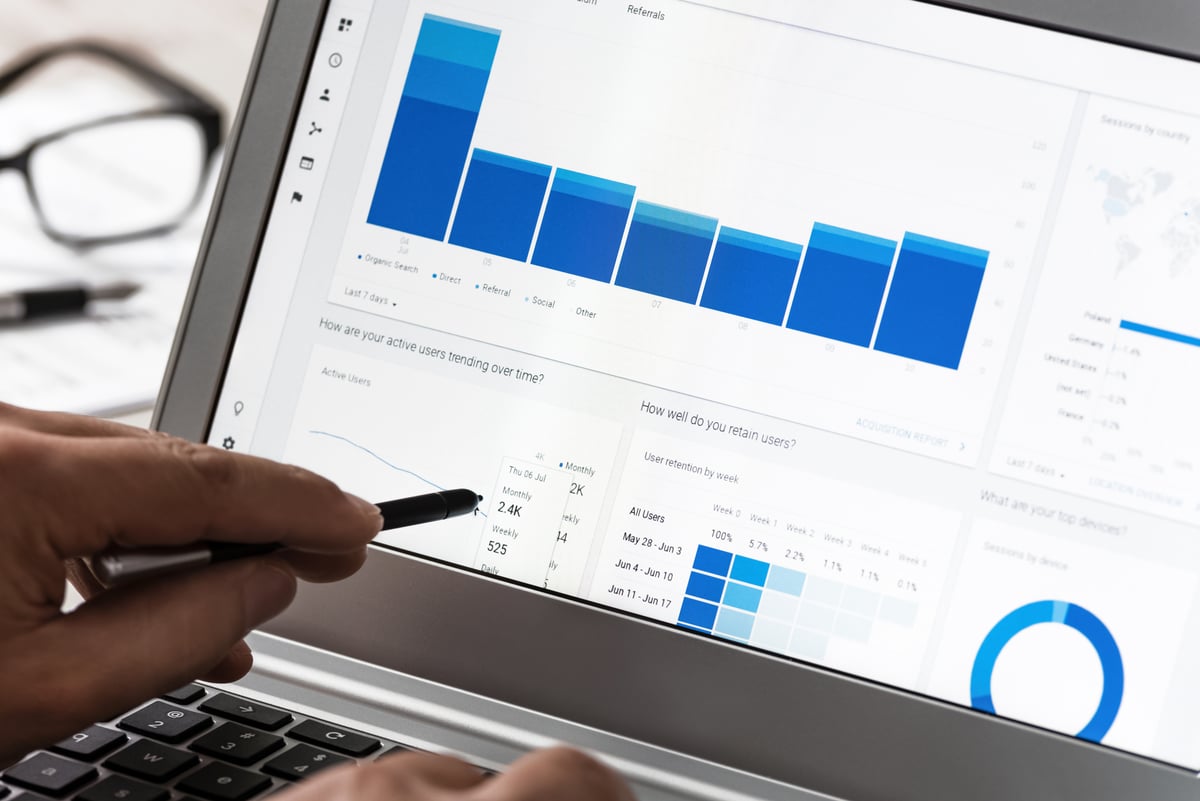
فهم أساسيات برنامج Google Analytics
نظرًا لأن Google Analytics يتكون من العديد من المكونات ، فمن الأهمية فهم مكان كل شيء قبل البدء في الدراسة.
التسلسل الهرمي لبرنامج Google Analytics
-
التنظيم.
يمكن تضمين عدة حسابات GA في مؤسسة واحدة. بالنسبة للشركات الأكبر حجمًا ، يتم اقتراح المنظمات ولكنها ليست مطلوبة.
-
الحساب (الحسابات).
الحسابات هي مطلب. تحتاج إلى حساب واحد على الأقل لاستخدام Google Analytics ، وفي بعض الأحيان تحتاج إلى المزيد.
تفاصيل مهمة:
- يمكن تخصيص خاصية واحدة أو عدد من الخصائص لكل حساب. قد يحتوي كل حساب على 50 خاصية كحد أقصى.
- يمكن منح أذونات للمستخدمين في حساب Analytics بأكمله ، أو موقع داخل حساب ، أو ملف شخصي داخل أحد المواقع.
قد تفكر في ما إذا كان من الأفضل إضافة كل حساب إلى نفس الموقع أو إنشاء حساب جديد لكل موقع.
-
الملكية.
موقع الويب أو التطبيق هو خاصية. يدعم كل عقار ما يصل إلى 25 مشاهدة.
-
عرض.
تحتاج إلى عرضين على الأقل لكل عقار:
- واحد بدون تكوين – شكل العرض “الخام” بشكل أساسي.
- واحد يحتوي على عوامل تصفية ، تم تكوينها لمنع الروبوتات والبريد العشوائي وأي حركة مرور من شركتك.
-
تدفق البيانات.
عبارة عن تدفق بيانات يوفر مزيدًا من التفاصيل حول كيفية عمل موقع الويب الخاص بك عبر أنظمة تشغيل مختلفة. لديك خيار إنشاء دفق بيانات جديد أو اختيار واحد من ثلاثة تدفقات بيانات مُعدة مسبقًا متاحة للويب و iOS و Android.
-
أبعاد ومقاييس Google Analytics.
يعد فهم الفرق بين الأبعاد والمقاييس أمرًا ضروريًا للاستخدام الفعال لـ GA. إن أبسط تقنية اكتشفتها للنظر فيها هي:
- المتغيرات الفئوية هي الأبعاد. أبسط الأمثلة هي الأسماء والألوان والمواقع.
- المقاييس هي متغيرات عددية. تشمل الأمثلة البسيطة السكان ودرجة الحرارة والعمر.
أمثلة الأبعاد:
- المتصفح.
- الموقع.
- الصفحة المقصودة.
- جهاز.
- نوع العميل.
أمثلة مترية:
- الجلسات.
- مشاهدات الصفحة.
- التحويلات.
- معدل الارتداد.
- مدة الجلسة.
الأبعاد والمقاييس المخصصة.
باستخدام GA ، يمكنك الجمع بين البيانات التي لا تتبع Analytics لإنشاء أبعاد ومقاييس فريدة. ضع في اعتبارك تتبع نوع عضوية العملاء الذين فتحوا حسابات في CRM الخاص بك لإعطائك فكرة. يمكن دمج هذه البيانات مع مشاهدات الصفحة لتوفير مشاهدات الصفحة حسب نوع العضو.
أو ربما تدير مدونة. لكل نوع من أنواع القراء ، يمكنك إنشاء ثلاثة أبعاد فريدة لفهم أفضل لكيفية تأثير تفاعل الجمهور على المقاييس الأخرى .
- المستخدم الذي شارك أكثر من منشور على وسائل التواصل الاجتماعي.
- المشترك هو الشخص الذي انضم إلى قائمة بريدك الإلكتروني.
- العميل: الفرد الذي دفع مقابل الوصول المميز.
-
Google Analytics الجماهير.
الجمهور عبارة عن مجموعة من المستخدمين لديهم اهتمامات مشتركة. إذا كنت تبيع لجيل الألفية ، فقد يكون لديك “جمهور من 25 إلى 34” ، أو إذا كنت تستهدف عملاء في السعودية ، فقد يكون لديك “جمهور سعودي”.
يحتوي GA على عدد من الجماهير المضمنة. بمجرد تحميل رمز التتبع ، سيقوم GA تلقائيًا بتقسيم بيانات الزائرين إلى تقارير الجمهور هذه ، لذلك لا تحتاج إلى القيام بأي شيء لإعدادها.
تكوين جمهور ليس بهذه الصعوبة. الجزء الأصعب ، بكل صدق ، هو معرفة ما تريد تحقيقه ثم تحديد سمات المستخدم التي ستجعل ذلك ممكنًا. بمجرد القيام بذلك ، قم بإنشاء شريحة جمهور جديدة باتباع هذه الخطوات. يمكنك استيراد شريحة من هناك لتكون بمثابة الأساس لتقرير الجمهور الخاص بك.
-
شرائح تحليلات جوجل.
يمكنك إنشاء شرائح بناءً على:
- المستخدمون: المستخدمون الذين اشتروا شيئًا ما على موقعك من قبل ، أو المستخدمون الذين سجلوا للحصول على استشارة.
- الجلسات: جميع الجلسات التي تم إنشاؤها من حملة تسويقية معينة ، وجميع الجلسات التي تم فيها عرض صفحة تسعير.
- النتائج: جميع النتائج التي تجاوزت فيها التكلفة الإجمالية للشراء 85 دولارًا ، وجميع النتائج التي تمت إضافة منتج معين إلى سلة التسوق فيها.

